Password dimenticata su Samsung Galaxy S9 e Galaxy S9 Plus (soluzione)
Pubblicato: 2018-02-26
Una delle migliori funzionalità di sicurezza su un Samsung Galaxy S9 o Galaxy S9 Plus è la password PIN. A volte, però, funziona troppo bene e impedisce anche a te di accedere al tuo telefono. Fortunatamente, con questo articolo, ti aiuteremo a tornare nel tuo smartphone con i primi tre modi migliori per accedere alla tua password dimenticata.
Quali opzioni hai?
Se hai dimenticato il codice di sblocco dello schermo, qualcuno ti ha regalato un telefono o, per qualche altro motivo, non sei in grado di aggirare la sicurezza del telefono, potresti chiederti quali opzioni hai? 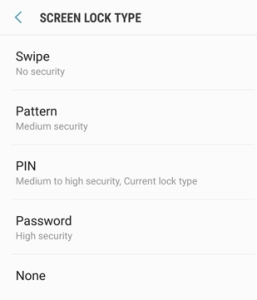
In sostanza, queste funzionalità di blocco dello schermo sono progettate per fare una cosa; mantenere le tue informazioni private fuori dalla portata degli altri. Ci sono davvero solo due modi per garantire che le tue informazioni siano al sicuro. Il telefono rimuoverà tutte le informazioni rendendole nuovamente accessibili o ti guiderà attraverso le procedure di sicurezza adeguate per riaccedere.
Se le condizioni sono giuste, puoi accedere a Trova il mio cellulare di Samsung e sbloccare il telefono. Questa è la migliore opzione possibile perché nessuna informazione viene rimossa, è veloce e semplice.
L'altra opzione è eseguire un ripristino delle impostazioni di fabbrica del dispositivo. Tornando al punto dei codici di sblocco dello schermo, questo rimuove tutte le informazioni dal tuo telefono.
Se non hai l'abitudine di eseguire periodicamente il backup del telefono, questo è più che un po' scomodo. Per fortuna, molti utenti hanno scoperto che, seguendo una di queste guide, hanno riottenuto l'accesso ai propri telefoni con un minimo sforzo. Segui semplicemente la guida qui sotto e avrai nuovamente accesso al tuo telefono.
Quando hai dimenticato la password, ci sono tre metodi che possono essere utilizzati per consentirti di accedere nuovamente al tuo telefono. Tutto quello che devi fare è cancellare tutto o utilizzare un metodo che ti consenta di accedere senza rimuovere alcun contenuto modificando temporaneamente la password corrente. In entrambi i casi, può essere fatto senza dover conoscere la password corrente. Le due soluzioni disponibili sono:
- Puoi eseguire un ripristino delle impostazioni di fabbrica (che cancellerà tutti i tuoi dati).
- È possibile modificare la password tramite il servizio Trova il mio cellulare di Samsung.
Prova questo prima
Per prima cosa ti guidiamo attraverso la reimpostazione del codice di blocco dello schermo in modo da non perdere tutte le tue informazioni. Affinché funzioni, dovrai soddisfare alcuni criteri:
- Il telefono deve essere acceso e connesso al wifi
- Samsung Mobile deve essere acceso nel telefono
- Devi conoscere il nome utente e la password di accesso di Samsung Mobile (probabilmente è lo stesso account Gmail che usi per il telefono ma potrebbe essere configurato con qualsiasi indirizzo e-mail). Se non sei sicuro del tuo login puoi reimpostare la password visitando il sito web o cercare il tuo nome utente. Il modo migliore per trovare l'e-mail è cercare nel tuo indirizzo e-mail i codici di verifica Samsung nelle e-mail passate.
I passaggi Samsung Trova il mio cellulare sono:
- Per iniziare, devi assicurarti che il tuo smartphone sia registrato al servizio Samsung.
- Ora vai alla funzione Trova il mio cellulare e usa i telecomandi forniti.
- Quindi è necessario reimpostare la password su una temporanea.
- Quindi, sblocca lo schermo dello smartphone con la nuova password temporanea.
- Infine, sostituisci la password temporanea che hai impostato con una nuova, permanente.

Se il tuo telefono non ha una connessione Internet o non riesci ad accedere a Trova il mio cellulare di Samsung, puoi eseguire un hard reset utilizzando una combinazione di pulsanti sul tuo Galaxy S9.
I passaggi per il ripristino delle impostazioni di fabbrica per un Galaxy S9 o Galaxy S9 Plus consistono nelle seguenti fasi:
- Inizia spegnendo il telefono.
- Ora tocca e tieni premuti il volume, il pulsante Bixby e i pulsanti di accensione e rilasciali solo quando viene visualizzato il menu Modalità di ripristino.
- Successivamente, è necessario accedere all'opzione Wipe Data/Factory Reset con il pulsante di riduzione del volume e confermarla con il pulsante di accensione.
- Ora devi utilizzare il pulsante di riduzione del volume per accedere all'opzione Riavvia il sistema ora e confermarlo con il pulsante di accensione per riavviare il tuo Samsung S9 o S9 Plus nella normale modalità di esecuzione.
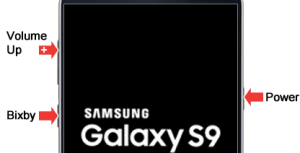

Spegnimento del tuo Galaxy S9 o S9 Plus
I telefoni Samsung hanno una funzione davvero interessante che ti avvantaggia notevolmente se stai cercando di rintracciare il tuo dispositivo rubato. Il telefono non collaborerà con lo spegnimento se lo schermo è bloccato. Lo svantaggio di questo può essere chiaro; non puoi spegnere il telefono per eseguire il ripristino delle impostazioni di fabbrica se hai dimenticato il codice di sblocco dello schermo. Se questa è la tua situazione, puoi forzare lo spegnimento del telefono.
Il Galaxy potrebbe riavviarsi, quindi dovrai essere veloce con le istruzioni sopra elencate per accedere ai menu giusti. Non sentirti male se ci vogliono alcuni tentativi, chi non lo fa regolarmente fatica un po'.
Per forzare lo spegnimento del telefono, prova questo:
- Tieni premuti i pulsanti "Accensione" e "Volume giù".
- Attendi la leggera vibrazione che ti informa che il telefono sta per riavviarsi
- Quando senti questa vibrazione, passa alla combinazione di pulsanti sopra
In passato potevi sbloccare il telefono utilizzando Gestione dispositivi Android. Sfortunatamente, l'opzione per farlo è sparita. Gestione dispositivi Android è comunque utile per eseguire un ripristino delle impostazioni di fabbrica sul telefono. Avrà bisogno di una connessione Internet per eseguire l'azione, ma per alcuni è più semplice della combinazione di pulsanti sul telefono stesso.
Per ripristinare le impostazioni di fabbrica utilizzando Gestione dispositivi Android:
- Per accedere alla funzione Blocco dedicato sul tuo telefono, assicurati che il tuo smartphone sia registrato con Gestione dispositivi Android.
- Per questo passaggio successivo è necessario utilizzare un computer per accedere al servizio Gestione dispositivi Android con un browser Internet.
- Accedi con le tue credenziali per accedere al tuo account e assicurati di selezionare il Galaxy S9 o S9 Plus dallo schermo.
- Ora seleziona una funzione chiamata Blocca e cancella . Questo ti permetterà di abilitarlo subito.
- Dovresti quindi navigare attraverso i passaggi suggeriti fino a creare una nuova password temporanea.
- Infine, usa la nuova password temporanea per accedere al tuo telefono, quindi imposta una nuova password permanente che puoi ricordare.
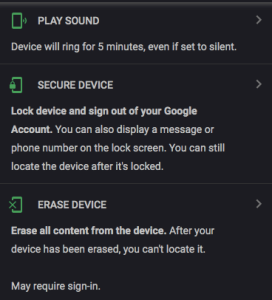
A questo punto dovresti avere pieno accesso al tuo Samsung S9 o S9 Plus. Sfortunatamente, se riscontri ancora problemi di accesso al tuo telefono o se la guida Trova il mio cellulare o la guida Gestione dispositivi Android sopra non erano disponibili per te, l'unica opzione è eseguire un hard reset di fabbrica.
Se non sei ancora felice di cancellare il contenuto dal tuo Samsung Galaxy S9 o S9 Plus, la nostra unica altra soluzione è provare un'altra versione del software e solo allora, se fallisce, cancellare i dati.
Recupero dei tuoi dati
Esistono diversi modi per recuperare i dati una volta eseguito un ripristino. Si spera che tu abbia avuto un backup sul tuo account Google o utilizzando il Samsung Cloud. In tal caso, segui le istruzioni di configurazione del dispositivo per ripristinare i tuoi contenuti.
Se non viene visualizzato nulla, prova ad accedere a Google Foto, Google Drive, Dropbox e qualsiasi altra applicazione di backup che potresti aver avuto. Recuperare i contatti è generalmente facile fintanto che hai un account di posta elettronica, quindi quelli dovrebbero tornare automaticamente una volta effettuato l'accesso.
